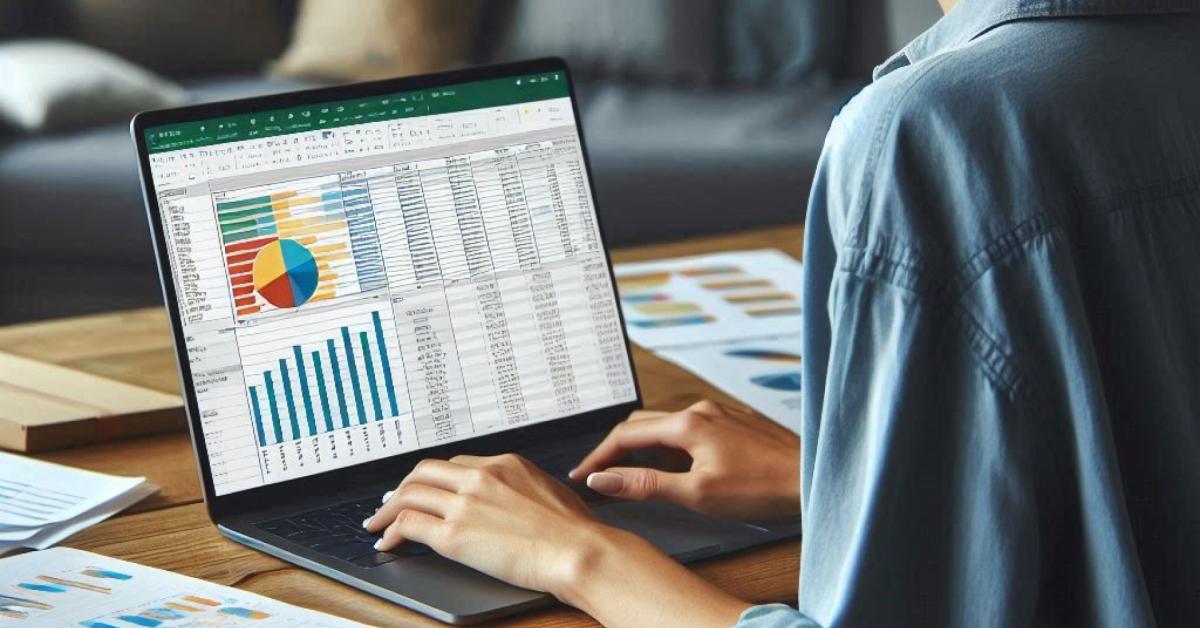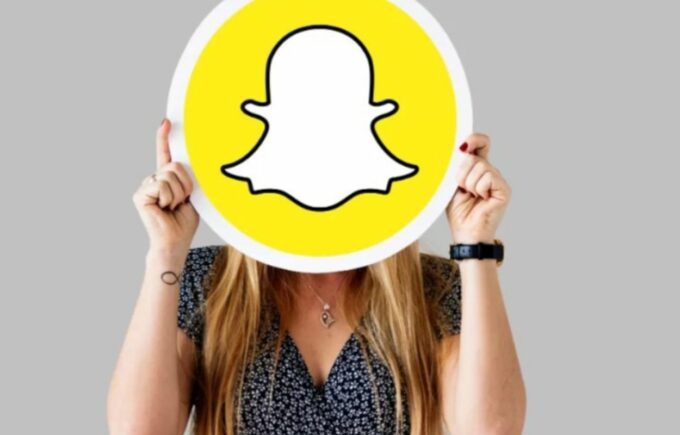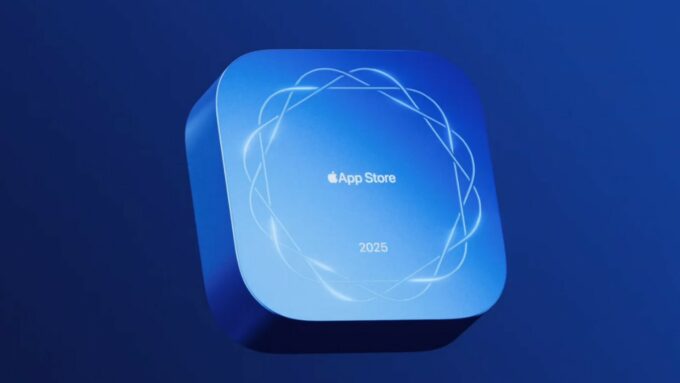5. AVERAGE
Saat kamu ingin menghitung rata-rata, AVERAGE adalah rumus yang tepat. Dalam satu langkah, kamu dapat mengetahui rata-rata dari sekumpulan angka.
Contoh penggunaan:
=AVERAGE(A1:A10)Rumus ini sangat berguna untuk menghitung rata-rata nilai siswa, pengeluaran bulanan, atau data statistik lainnya.
6. COUNT
COUNT mempermudah menghitung jumlah sel yang berisi angka dalam sebuah range. Rumus ini ideal untuk analisis data berbasis angka.
Contoh penggunaan:
=COUNT(A1:A10)Dengan COUNT, kamu bisa mengetahui jumlah angka dalam range tertentu dengan mudah.
7. COUNTA
Berbeda dari COUNT, COUNTA menghitung semua sel yang tidak kosong, termasuk teks, angka, atau simbol lainnya.
Contoh penggunaan:
=COUNTA(A1:A10)Gunakan COUNTA untuk menghitung total entri dalam dataset, termasuk teks dan angka.
8. LEFT, RIGHT, MID
Ketiga rumus ini membantu mengolah teks dengan cara mengambil bagian tertentu. Kamu bisa memilih bagian teks dari kiri, kanan, atau posisi tertentu dalam sebuah sel.
Contoh penggunaan:
- LEFT:
=LEFT(A1, 5) - RIGHT:
=RIGHT(A1, 3) - MID:
=MID(A1, 2, 4)
Rumus-rumus ini sangat cocok untuk mengatur data teks seperti nomor ID, nama, atau kode produk.
9. TEXT
TEXT mempermudah memformat angka menjadi teks dengan format tertentu. Kamu bisa menggunakannya untuk menampilkan tanggal dalam format khusus atau menambahkan simbol mata uang.
Contoh penggunaan:
=TEXT(A1, "dd-mm-yyyy")Dengan rumus ini, laporan keuangan atau dokumen formal terlihat lebih profesional.
10. CONCATENATE (atau TEXTJOIN)
CONCATENATE menggabungkan teks dari beberapa sel. Pada Excel versi terbaru, TEXTJOIN menggantikan fungsi ini dengan fleksibilitas lebih tinggi.
Contoh penggunaan:
- CONCATENATE:
=CONCATENATE(A1, " ", B1) - TEXTJOIN:
=TEXTJOIN(", ", TRUE, A1:A10)
Kedua rumus ini membantu membuat format data lebih rapi dan mudah dibaca.
Tips Menggunakan Rumus Excel dengan Efektif
- Pahami kebutuhan datamu: Pilih rumus yang sesuai dengan jenis data dan tujuan analisis.
- Manfaatkan validasi data: Selalu pastikan data yang dimasukkan sudah benar untuk menghindari kesalahan perhitungan.
- Pelajari shortcut keyboard: Keyboard shortcut mempercepat pekerjaanmu secara signifikan.
- Gunakan fitur AutoFill: Excel menyediakan AutoFill yang sangat membantu saat mengisi rumus.
- Eksplorasi fitur baru: Pastikan kamu terus memperbarui pengetahuanmu karena Excel selalu menghadirkan fitur menarik.
Kesimpulan
Menguasai rumus Microsoft Excel adalah investasi waktu yang sangat berharga. Dengan memahami 10 rumus di atas, kamu dapat menyelesaikan berbagai tugas dengan lebih cepat dan efisien. Selain itu, kemampuan ini meningkatkan produktivitas kerja dan membuatmu lebih siap menghadapi tantangan profesional.
Jadi, mulai sekarang, praktikkan setiap rumus ini dan eksplorasi fitur Excel lainnya. Semakin sering kamu berlatih, semakin mahir kamu dalam menggunakannya. Jangan lupa, tetap pelajari fitur-fitur terbaru untuk memaksimalkan kemampuanmu.